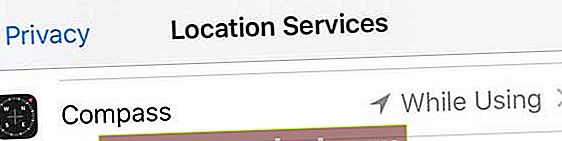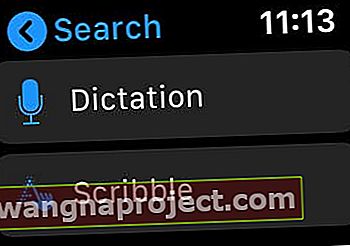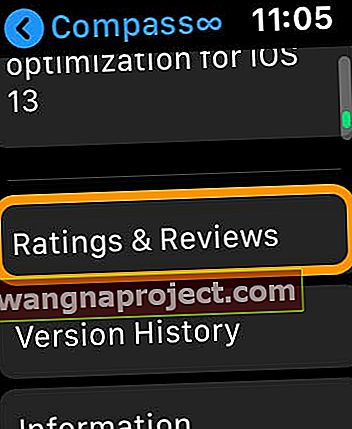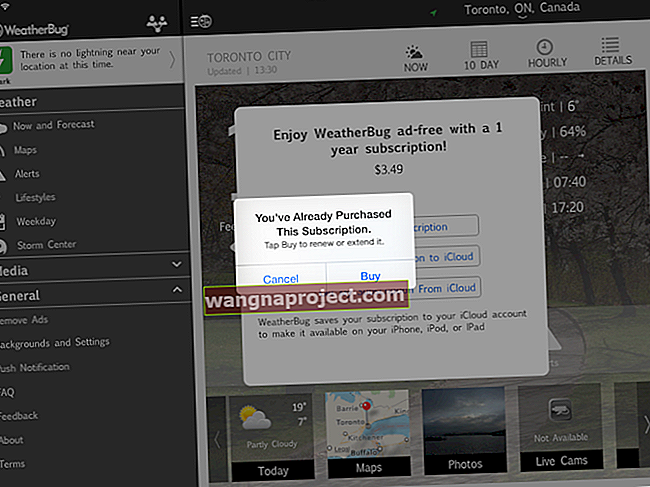Mevcut konumunuzu ve yüksekliğinizi bilmeyi, hareket ettiğiniz yönü görmeyi ve yönlerinizi bilmeyi seviyor musunuz? Tüm bu bilgiler ve daha fazlası, Apple Watch'unuzdaki ve iPhone'unuzdaki Pusula uygulamasıyla kullanılabilir. Ancak uygulamayı saatinizde bulamazsanız, telefonunuzu kontrol edin - iPhone'unuzda, onu saatinizde görebilmeniz için Apple'ın pusula uygulamasının yüklü olması gerekir!
Bazı üçüncü taraf uygulamalar bile Apple Watch Series 5+ ile pusula uygulaması entegrasyonu sunar. Bu yeni pusula özellikleri, seçtiğiniz hedefe doğru yönde hareket etmenizi sağlar. Bu saat uygulamalarının pusula özelliğini kullanan gerçek zamanlı geri bildirimlerini seviyoruz!
Peki ya pusula uygulamasını saatinizde bulamazsanız?
Compass uygulaması yüklü değilse, bunun birkaç nedeni vardır.
Öncelikle, Apple Watch'unuzun pusula uygulamasını desteklediğinden emin olalım. Şu anda Compass uygulaması yalnızca Apple Watch Series 5'te (veya üzeri) mevcuttur. Dolayısıyla, daha eski bir model kullanıyorsanız, pusula uygulamasını yükleyemezsiniz; pusula yalnızca Series 5'ten sonraki donanımları gerektirir.
Ayrıca, saatinizin en az watchOS 6 ve iPhone iOS 13 kullanması gerekir.
Şimdi, Apple Watch'unuz doğru modelse ancak pusula uygulaması eksikse, eşleştirilmiş iPhone'unuzda pusula uygulamasının yüklü olup olmadığını kontrol edin. Uygulamanın Apple Watch'unuzda görünmesi için iPhone'unuzun pusula uygulamasına sahip olması gerekir.
Pusula uygulamasını Apple Watch'unuza yükleyin
- Eşleştirilmiş iPhone'unuzda App Store'u açın (Apple Watch'un uygulama mağazasını değil, iPhone için App Store'u ziyaret edin)
- Compass uygulamasını arayın - Apple tarafından geliştirilen uygulama olduğundan emin olun

- Uygulamayı indirin ve yükleyin
- Saatinizi ve iPhone'unuzu yeniden başlatın
- Pusula uygulaması için saatinizi kontrol edin ve ona dokunun

İPhone'unuza yükledikten sonra bile pusula uygulamasını görmüyor musunuz?
Hem telefonunuzu hem de saatinizi yeniden başlatın.
Hala görünmüyorsa, saatteki Siri'den pusula uygulamasını başlatmasını isteyin. Siri onu bulduğunda, Apple Watch'unuzun ana ekranında görünmelidir.
Pusulanıza hızlıca göz atın!
Yönünüzü hızlı bir şekilde görmek için saat yüzünüze Pusula komplikasyonunu ekleyin.
Pusula komplikasyonu ile Pusula uygulamasını tek bir dokunuşla açabilirsiniz.
Pusulanın konumunuza erişmesine izin verin
Pusulayı ilk kez açtığınızda, konumunuza erişmek için izin ister. İzin vermek için Uygulamayı Kullanırken seçeneğine dokunun.
Compass uygulamanız konumunuzu görmüyorsa
- Apple Watch'unuzda Ayarlar uygulamasını açın
- Gizlilik> Konum Hizmetleri> Pusula'ya dokunun
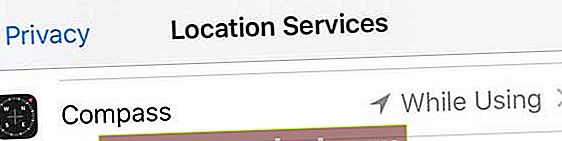
- Uygulamayı Kullanırken dokunun
Apple Watch'ta pusula uygulaması nasıl kullanılır
Apple Watch'unuzun üst kısmının sizi işaret ettiği yönü görmek için Pusula uygulamasına dokunun. Ardından, sol üst köşede yönünüzü bulun.
En doğru okuma için, artı işaretini pusulanın ortasına hizalamak için saatinizi düz tutun. Hareket etmeye başladığınızda, pusula iğnesini çevreleyen kırmızı koni size yönünüzün doğruluğunu gösterir - dar bir koni, daha geniş bir koniden daha iyi doğruluğu gösterir.
Yüksekliğinizi, eğiminizi ve koordinatlarınızı görmek için Digital Crown'u döndürün.
Pusula uygulamasında gerçek kuzeyi göstermek ister misiniz?
Varsayılan olarak pusula manyetik bir kuzey kullanır. Bunu gerçek kuzey olarak değiştirmek için Apple Watch'unuzda Ayarlar uygulamasını açın, Pusula'ya dokunun ve ardından Gerçek Kuzeyi Kullan'ı açın .
Pusula uygulaması doğru bilgi göstermiyor mu veya çalışmıyor mu?
Apple Watch'unuz mıknatısların yakınındaysa, bunlar pusula sensörünün doğruluğunu etkiler. Bunun nedeni manyetik bir pusula olmasıdır. Pusula uygulaması, bir manyetoresistif kalıcı alaşım sensörü (kısaca bir manyetometre) kullanarak manyetizma seviyelerini algılar.
Maalesef Apple'ın birçok saat kordonunda, Apple's Leather Loop, Milanese Loop ve daha önceki Sport Loop saat kordonları da dahil olmak üzere mıknatıslar var. Bu bantlar Apple Watch pusulasını etkileyebilir. Özellikle manyetik kıskaçlı bantlar pusulayla parazite neden olabilir.
Bu yüzden bantları değiştirmeyi deneyin.
Apple Watch'un pusula uygulaması, Eylül 2019'dan itibaren piyasaya sürülen Sport Loop bantlarından etkilenmez. Spor Bantlarının tüm versiyonları sorunsuz çalışır.
İPhone EarPods'unuzdaki mıknatıslar da sapmaya neden olabilir.
Bu nedenle Apple, temel navigasyon yardımı için yalnızca pusula uygulamasını kullanmanızı önerir. Size kesin bir konum, yakınlık, mesafe veya yön sağlamak için yalnızca Apple Watch veya iPhone pusula uygulamanıza güvenmeyin.
Eski model Apple Watch'ınız için üçüncü taraf bir Pusula uygulaması mı arıyorsunuz?
Eski model Apple Watch kullanan kişiler için her şey kaybolmaz!
Apple Watch'unuz için pusula özellikleri sunan uygulamalar oluşturan birçok geliştirici var. Apple Watch uygulama mağazasını açmanızı ve bu uygulamaların incelemelerine göz atmanızı ve oradan karar vermenizi öneririz.
- Apple Watch'unuzda App Store uygulamasını açın

- Arama alanına dokunun
- Saatinize " pusula " kelimesini karalamak veya dikte etmek isteyip istemediğinizi seçin
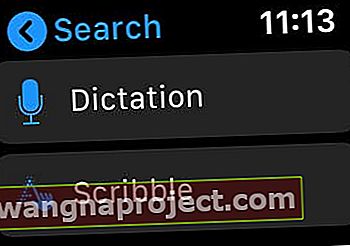
- Görünen uygulamalar arasında ilerleyin
- İlginç bulduğunuz bir uygulamaya dokunun
- Kullanıcı raporlarını okumak için aşağı kaydırın ve Puanlar ve Yorumlar'a dokunun
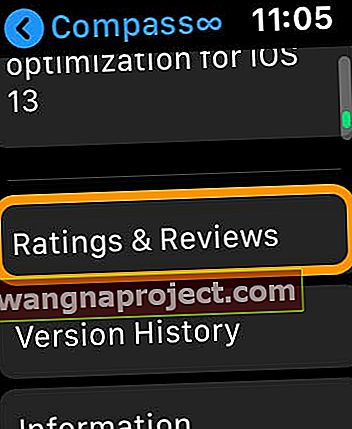
- Yüklemek için, basın Al